萬盛學電腦網 >> 網頁制作 >> 腳本Html教程 >> 使用HTML+CSS編寫靈活的Tab頁
使用HTML+CSS編寫靈活的Tab頁
首先看一下預覽界面:

下面開始講述一下完成上述頁面的步驟。
1. 構建HTML
構建HTML是整個過程最基礎的部分。我們構建HTML比較關鍵的一個原則就是“還HTML標簽其本來的含義”。所以在這裡,我們應該合理分析一下期望做到的HTML的結構的情況,並加以分析,選擇比較合適的HTML標簽,而不是采用非標准的Table布局或者充斥著大量div和class的布局方式。事實上,現在存在著一種誤區,就是凡事采用了DIV+CSS的方式進行頁面編程的就是Web標准的,其實這是完全錯誤的觀點,很容易就導致了“多div症”(divitus)或者“多類症”(classitis)。
回到正題,我們分析一下頁面樣式,可以將整個Tab頁分成2個部分,分別是一級菜單和二級菜單,他們有類似的特點,並以橫向方式排列。HTML標簽中的無序列表就可以反映出這種邏輯關系。所以我們分別采用2個無序列表來表示一級菜單和二級菜單。代碼如下:
<divclass="navg">
<divid="attendance"class="mainNavg">
<ul>
<liid="attendanceNavg"><ahref="http://cms.ddvip.com/index.php#">考勤管理</a></li>
<liid="teachNavg"><ahref="http://cms.ddvip.com/index.php#">教學管理</a></li>
<liid="communicationNavg"><ahref="http://cms.ddvip.com/index.php#">家校互通</a></li>
<liid="systemNavg"><ahref="http://cms.ddvip.com/index.php#">系統管理</a></li>
</ul>
</div>
<divid="dailyAttendance"class="secondaryNavg">
<ul>
<liid="dailyAttendanceNavg"><ahref="http://cms.ddvip.com/index.php#">當天考勤</a></li>
<liid="leaveApproveNavg"><ahref="http://cms.ddvip.com/index.php#">請假審批</a></li>
<liid="attendanceStatisticsNavg"><ahref="http://cms.ddvip.com/index.php#">考勤統計</a></li>
<liid="attendanceCollectNavg"><ahref="http://cms.ddvip.com/index.php#">考勤匯總</a></li>
</ul>
</div>
</div>
其中,2個div將菜單級別劃分開。其實在以後還會有其他的功效。此時,我們不妨View一下這張頁面,我們可以驚喜的發現,這張頁面就想Word文檔一樣,是可讀的,這一點我們可以在整個過程做完以後再一次驗證。
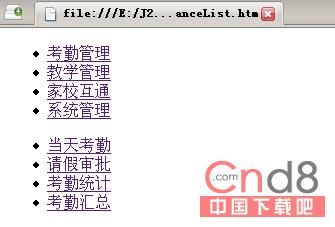
2. 構建基本CSS
先簡單的讓ul橫向排列,這裡面要注意元素float之後要注意清理
然後通過分別在LI 和 A 元素上應用背景來實現主菜單樣式,這裡有個比較重要的地方是A這個元素變成塊級元素(display: block),這樣可以便於我們下面做一些處理,也能使整個菜單應用到鏈接樣式。
而其中的line-height,恰恰可以使A中的字縱向居中。text-align使得A中的字橫向居中。 代碼如下:
.navg.mainNavgUL{
margin:0;
padding:0;
list-style:none;
}
.navg.mainNavgULLI{
float:left;
background-color:#E1E9F8;
background:url(../images/tab_right.gif)no-repeatrighttop;
margin:10px3px;
height:25px;
}
.navg.mainNavgULLIA{
display:block;
height:25px;
padding:025px;
line-height:24px;
background-color:#E1E9F8;
background:url(../images/tab_left.gif)no-repeatlefttop;
text-decoration:none;
float:left;
text-align:center;
color:#fff;
font-weight:bold;
}
3. 使寬度自適應
我們在這裡使用滑動門技術來做寬度自適應。下面簡單介紹一下滑動門技術
簡單來說,就是在LI上應用一幅大圖像背景,並讓這個背景居於右側
然後在A上應用一個小圖像背景,並讓這個背景居於左側,遮住大圖像邊緣
這樣無論菜單文字內容長度怎麼變,都不會破壞原來的結構了。
4. 當前菜單高亮顯示
如果高亮當前頁面,這個有很多種做法,最死板的是在每個頁面上顯式的定義類。
但是對於web項目來說,頁面多數是動態的,所以這樣不是最理想的方法。
我這裡采用的方法是CSS選擇器的靈活使用,代碼如下:
#attendance#attendanceNavg,
#teach#teachNavg,
#communication#communicationNavg,
#system#systemNavg{
background:url(../images/tab_right_on.gif)no-repeatrighttop;
}
#attendance#attendanceNavgA,
#teach#teachNavgA,
#communication#communicationNavgA,
#system#systemNavgA{
background:url(../images/tab_left_on.gif)no-repeatlefttop;
color:#0000ff;
}
在
的代碼中,我們可以使用不同的id作為選擇器,由於CSS中的選擇器id的優先級將大於class,所以只要根據id配合上li上面的id,就可以達到動態選擇高亮選中的目的。
事實上,由於我們的頁面都是動態的,所以id可以由後台生成,這樣就可以通過id的不同組合非常精巧的實現了我們的需求。
5. 小技巧
最後可能還有一個問題你在想怎麼實現的,就是高亮的tab如何把下面的橫線遮掉的
很簡單,圖片上的小技巧。將高亮的圖片高度設置為25px,而普通的圖片設置為24px。然後通過padding,就可以將那根橫線遮去了。
我們可以使用類似的方式,把二級菜單也做出來,這裡就不詳細敘述了。大家可以結合源碼試一下。



